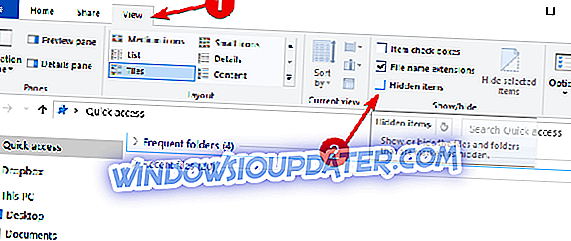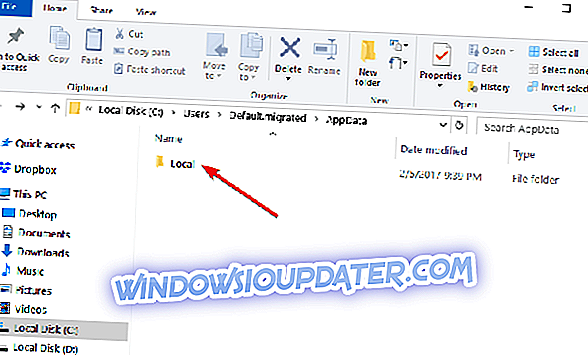Sie fragen sich vielleicht, warum Sie die Personen-App in Windows 10 nicht verwenden können. Die Antwort ist einfach: Microsoft hat diese Anwendung deaktiviert. Wenn Sie jedoch herausfinden möchten, wie Sie die People-App in Windows 10 aktivieren können, müssen Sie nur die folgenden einfachen Richtlinien befolgen, und die App ist in kürzester Zeit einsatzbereit.

Beachten Sie, dass die People-App bei weitem eine stabile Anwendung ist. Wenn Sie die folgenden Schritte ausführen möchten, beachten Sie, dass unerwartete Abstürze der Anwendung auftreten können und Sie nicht auf einige Funktionen und Funktionen der Anwendung zugreifen können. Wenn Sie versuchen, die App ohne Öffnen des Systems zu öffnen, stürzt die People-App ab.
So aktivieren Sie die People-App in Windows 10
Lösung 1 - Aktivieren Sie die Personen-App manuell
- Zunächst müssen Sie vom Startbildschirm Ihres Windows 10-Systems aus den Datei-Explorer öffnen.
- Wählen Sie nun auf der Registerkarte "Ansicht" im oberen Bereich des Datei-Explorers die Option aus, um alle versteckten Dateien anzuzeigen.
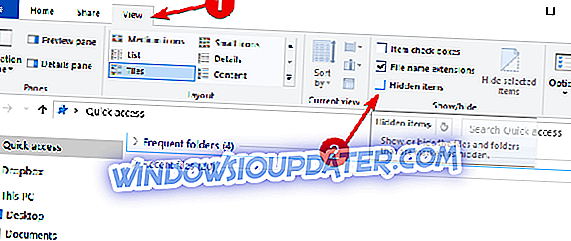
- Jetzt doppelklicken oder tippen, um die Windows-Partition "C:" zu öffnen.
- Suchen Sie in der Partition "C" den Ordner "Users" und öffnen Sie ihn.
- Suchen und öffnen Sie im Ordner "Users" Ihren Benutzernamen.
- Suchen und öffnen Sie in Ihrem Benutzername-Ordner den Ordner „AppData“.
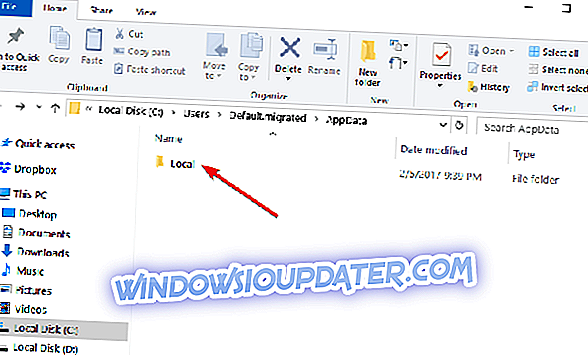
- Öffnen Sie nun den Ordner „Local“, den Sie im Ordner „AppData“ finden.
- Suchen und öffnen Sie den Ordner "Packages".
- Suchen Sie im Ordner Packages den Ordner "Microsoft.People_8wekyb3d8bbwe", und öffnen Sie ihn.
- Der letzte Ordner, auf den Sie zugreifen müssen, ist der „LocalState“, der sich im Ordner „Microsoft.People_8wekyb3d8bbwe“ befindet.
- Suchen Sie nach einem Doppelklick oder Doppelklick, um die Datei „contact.txt“ zu öffnen.
Hinweis: Sie können es mit Notepad oder einem anderen Texteditor Ihrer Wahl öffnen.
- In diesem Ordner entfernen Sie alles außer der ersten und der letzten Zeile.
Beispiel wie es aussehen soll:
„ Falsch | 24, 5, 5 | 24, 8, 8 | 24, 9, 9
ENDE DER DATEI"
- Klicken Sie mit der linken Maustaste oder tippen Sie auf die Schaltfläche "Datei" oben links im Editor.
- Klicken Sie mit der linken Maustaste oder tippen Sie auf die Funktion "Speichern".
Hinweis: Sie können die Datei auch speichern, indem Sie die Taste „Strg“ und die Taste „S“ gedrückt halten.
- Schließen Sie die Datei „contact.txt“, nachdem Sie sie gespeichert haben.
- Schließen Sie die bisher geöffneten Fenster und starten Sie Ihr Windows 10-Betriebssystem neu.
- Nachdem das Gerät gestartet wurde, können Sie versuchen, Ihre „Personen-App“ zu öffnen und zu sehen, wie es läuft.
Lösung 2 - Laden Sie die People App herunter
Wenn Sie die People App schnell auf Ihrem Windows-Computer verwenden möchten, können Sie sie einfach aus dem Microsoft Store herunterladen. Klicken Sie auf die Schaltfläche "App herunterladen" und befolgen Sie die Anweisungen auf dem Bildschirm, um den Installationsvorgang abzuschließen.

Wenn Sie die oben genannten Anweisungen befolgen, können Sie die Personen-App in Windows 10 aktivieren. Wenn Sie beim Durchführen der in diesem Lernprogramm aufgeführten Schritte Probleme haben oder Probleme feststellen, teilen Sie uns dies bitte im Kommentarbereich mit . Wir helfen Ihnen so schnell wie möglich weiter.